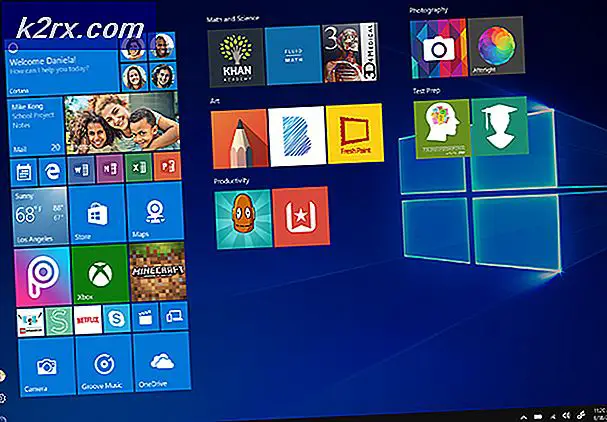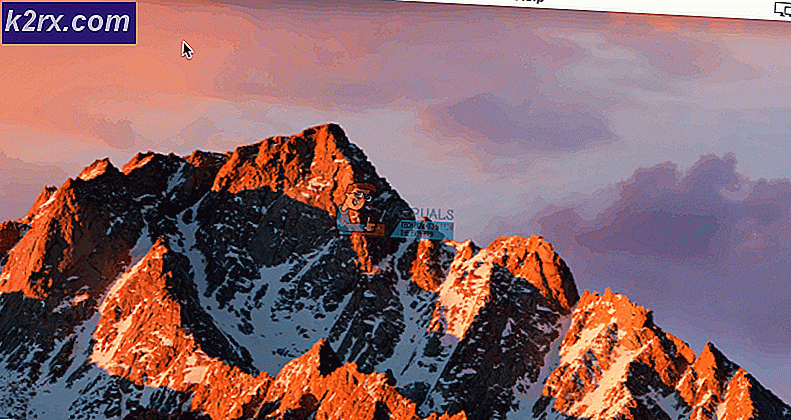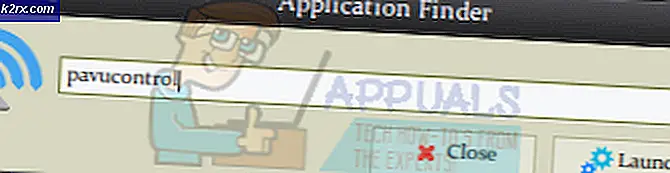Làm thế nào để khắc phục lỗi "Màn hình của tôi của HP đã ngừng hoạt động"?
HP My Display là một tiện ích để điều khiển màn hình của bạn, cho phép bạn hiệu chỉnh màn hình và cung cấp cho bạn chất lượng hình ảnh tổng thể tốt nhất. Các yếu tố khác nhau có thể ảnh hưởng đến hiệu suất của màn hình như card đồ họa, ánh sáng phòng cũng như hiệu suất của màn hình. Ứng dụng này cung cấp cho bạn hướng dẫn từng bước và các mẫu để tinh chỉnh màn hình của bạn. Ứng dụng này cũng cho phép người dùng lưu các cài đặt khác nhau cho màn hình của họ dưới dạng cài đặt trước.
Nguyên nhân khiến ứng dụng gặp sự cố
Một số người đã báo cáo rằng khi khởi động windows, họ nhận được một thông báo bật lên nói rằng HP My Display đã ngừng hoạt động. Không có lý do cụ thể nào khiến ứng dụng này gặp sự cố, mặc dù có những báo cáo thường xuyên về sự cố do những lý do sau
Giải pháp 3: Cập nhật hoặc cài đặt lại cạc đồ họa / trình điều khiển màn hình của bạn.
Nếu đơn giản cài đặt lại hoàn toàn không ảnh hưởng đến phần mềm, vì vậy có thể có nghĩa là bạn cần cập nhật hoặc là cài đặt lại trình điều khiển cạc đồ họa và / hoặc trình điều khiển màn hình của bạn.
- Đơn giản chỉ cần đi đến của bạn Quản lý thiết bị bằng cách nhấp chuột phải vào nút menu bắt đầu và chọn Quản lý thiết bị.
- Tìm cạc đồ họa của bạn từ danh sách và trước tiên hãy cập nhật trình điều khiển.
- Làm tương tự với của bạn giám sát trình điều khiển. Cả hai bước này có thể khiến bạn Màn hình hiển thị để không quay cho đến khi các trình điều khiển được cài đặt, vì vậy tốt hơn nên thực hiện các bước này bằng cách sử dụng màn hình bên ngoài.
Giải pháp 4: Vô hiệu hóa dịch vụ có thể gây ra Xung đột.
Bước tiếp theo này là một lần truy cập và thử phương pháp tìm xem có cuộc xung đột giưa dịch vụ và Ứng dụng HP My Display.
- Đầu tiên, Khởi động vào Chế độ an toàn. Bây giờ, hãy kiểm tra xem ứng dụng HP My Display của bạn có đang khởi động bình thường hay vẫn gây ra lỗi. Nếu nó hoạt động tốt ở Chế độ an toàn thì điều đó có thể có nghĩa là có một số dịch vụ đang gây ra xung đột với nó khi khởi động bình thường.
- Nếu nó thực sự hoạt động tốt ở Chế độ an toàn. Khởi động hệ thống của bạn thường nhấn THẮNG + R để mở Run Console của bạn và nhập Msconfig mở Cấu hình hệ thông Thực đơn. Từ menu đã mở, chuyển đến Dịch vụ chuyển hướng.
- Kiểm tra Ẩn tất cả các dịch vụ của Microsoft va đanh Vô hiệu hóa tất cả. Điều này quan trọng vì bạn không muốn tắt các dịch vụ thiết yếu và khởi động lại máy tính của mình.
- Kế tiếp, Khởi động lại máy tính của bạn. Nếu sự cố được khắc phục thì bạn cần vô hiệu hóa từng dịch vụ một và khởi động lại mỗi lần. Điều này sẽ giúp bạn xác định chính dịch vụ đang khiến ứng dụng Hiển thị của tôi của bạn gặp sự cố. Đây là một quá trình mệt mỏi, và tốt hơn là bỏ qua điều này.
Giải pháp 5: Gỡ cài đặt phần mềm cho tốt.
Nếu bạn không thể sửa lỗi thì bạn có thể gỡ cài đặt nó một cách an toàn. Nó không phải là một phần mềm thiết yếu và nó có thể được gỡ bỏ mà không có bất kỳ hậu quả xấu nào.